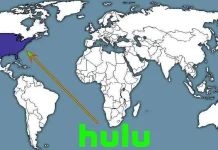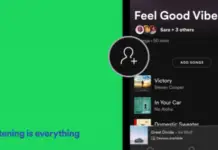Les problèmes de performances sont toujours une raison de consulter le gestionnaire de tâches, car c’est là que vous trouverez le plus souvent un indice sur la cause du problème.
Dans Windows 10, le service SysMain est chargé de réduire les écritures sur le disque en compressant et en fusionnant les pages de mémoire. Lorsqu’il n’y a pas assez de RAM, les données ne sont pas déplacées vers le fichier d’échange, mais compressées et ce n’est que lorsque le gestionnaire de mémoire se rend compte que la compression seule n’est pas suffisante que les pages sont déversées dans pagefile.sys.
En fait, il s’agit de réduire le nombre d’E/S sur le disque dur, donc le point de vue selon lequel il faut désactiver le service SysMain sur les PC équipés de SSD pour économiser leurs ressources n’a aucune justification sérieuse. De là, il est assez logique de conclure que la désactivation de SysMain n’est pas souhaitable. De toute façon, que se passe-t-il si SysMain commence à charger le disque lui-même ?
Un tel comportement anormal du service peut être causé par le fonctionnement incorrect de l’un de ses composants, par des fichiers système corrompus et par des erreurs sur le disque dur lui-même.
Eh bien, voici comment réparer la charge disque élevée de l’hôte de service SysMain.
Qu’est-ce que le service SysMain
Tout d’abord, il faut dire que ce service porte ce nom dans la dernière version de Windows 10. De même, dans les versions antérieures de Windows, SysMain était appelé Superfetch. Cependant, le principe de son travail ne change pas beaucoup.
Ce service est une fonction intelligente qui surveille le comportement de l’utilisateur sur le PC. Il tente d’aider à lancer plus rapidement les programmes fréquemment utilisés. Il interagit principalement avec le disque dur, le SSD et la RAM.
Vous avez remarqué qu’après le premier démarrage d’un programme, les démarrages et travaux suivants sont plus rapides si ces actions sont effectuées dans la même session. C’est ainsi que fonctionne Superfetch ou SysMain.
Pourquoi le service hôte Sysmain charge-t-il le disque
Cependant, ce service peut charger non seulement le disque mais aussi le processeur. Il est fort probable que vous soyez un fan de divers programmes tiers et de tweaks. En d’autres termes, des logiciels qui peuvent modifier les systèmes et d’autres paramètres. La cause peut aussi être des virus que vous avez téléchargés avec des patchs, des cracks, des cheats.
L’apparition d’une charge importante dans le Gestionnaire des tâches peut signifier que votre PC n’a pas assez de RAM. Vous pouvez essayer d’augmenter le fichier d’échange. Essayez d’effectuer un démarrage propre de Windows et vérifiez le comportement du processus. Si vous pouvez vous débarrasser du problème de cette manière, désinstallez les programmes tiers et nettoyez votre disque dur.
Comment désactiver le service SysMain ?
Le service susmentionné est un outil très important du système pour organiser ses performances. Si vous le désactivez, votre PC peut être sensiblement plus lent. Surtout si vous avez un PC puissant et que vous êtes un utilisateur exigeant. Vous pouvez penser que ce service vous empêche de jouer à des jeux. Cependant, après l’avoir désactivé, le jeu peut fonctionner moins bien.
Si vous décidez de désactiver le service SysMain en raison de la charge sur le disque, vous pouvez le faire par le biais des services Windows.
- Tout d’abord, appuyez sur « Win + R » sur votre clavier et tapez la commande « services.msc ».
- Ensuite, la fenêtre des services apparaîtra à l’écran. Trouvez SysMain (Superfetch) parmi eux.
- Le service peut également être arrêté ici. Vous devez placer votre curseur sur le service et cliquer sur le bouton approprié en haut à gauche.
- Vous devez maintenant désactiver son démarrage automatique. Pour ce faire, cliquez sur le service et sélectionnez « Propriétés ».
- En face de la ligne « Startup Type », cliquez sur la valeur actuelle.
- Sélectionnez « Désactivé » dans la liste déroulante.
- Enfin, cliquez sur le bouton « Appliquer » pour enregistrer les modifications.
Cliquez également sur le bouton « OK » et redémarrez l’ordinateur. Vous pouvez arrêter brièvement le service via le Gestionnaire des tâches. Cependant, il se peut qu’il se remette en marche automatiquement de temps en temps.
Comment modifier la taille du fichier de pagination
Le PC fonctionne rapidement grâce à la RAM. Le disque dur fonctionne comme un dispositif de stockage de données, auquel la RAM fait périodiquement référence. La RAM est utilisée pour charger les programmes que vous exécutez. Cependant, elle n’est pas toujours suffisante. C’est pourquoi il existe un fichier de pagination, une petite zone du disque dur à laquelle la RAM accède beaucoup plus fréquemment.
Le fichier de pagination peut être augmenté ou diminué manuellement. Si vous voulez le faire, vous devez suivre les étapes suivantes :
- Appuyez sur « Win + Pause » et sélectionnez « Paramètres système avancés ».
- Allez dans l’onglet « Avancé », et en bas, cliquez sur « Paramètres » (dans le bloc « Performances »).
- Cliquez à nouveau sur l’onglet « Avancé » et dans le bloc contenant la quantité de mémoire, sélectionnez « Modifier ».
- Dans le premier paramètre, décochez la case et spécifiez la quantité de mémoire ci-dessous en fonction de la quantité de RAM de l’ordinateur.
Sauvegardez ensuite ces paramètres et vérifiez la réponse du service SysMain. Si le disque démarre à nouveau, revenez en arrière et sélectionnez « System managed size ».